
آموزش فعال سازی EA Play با گیم پس
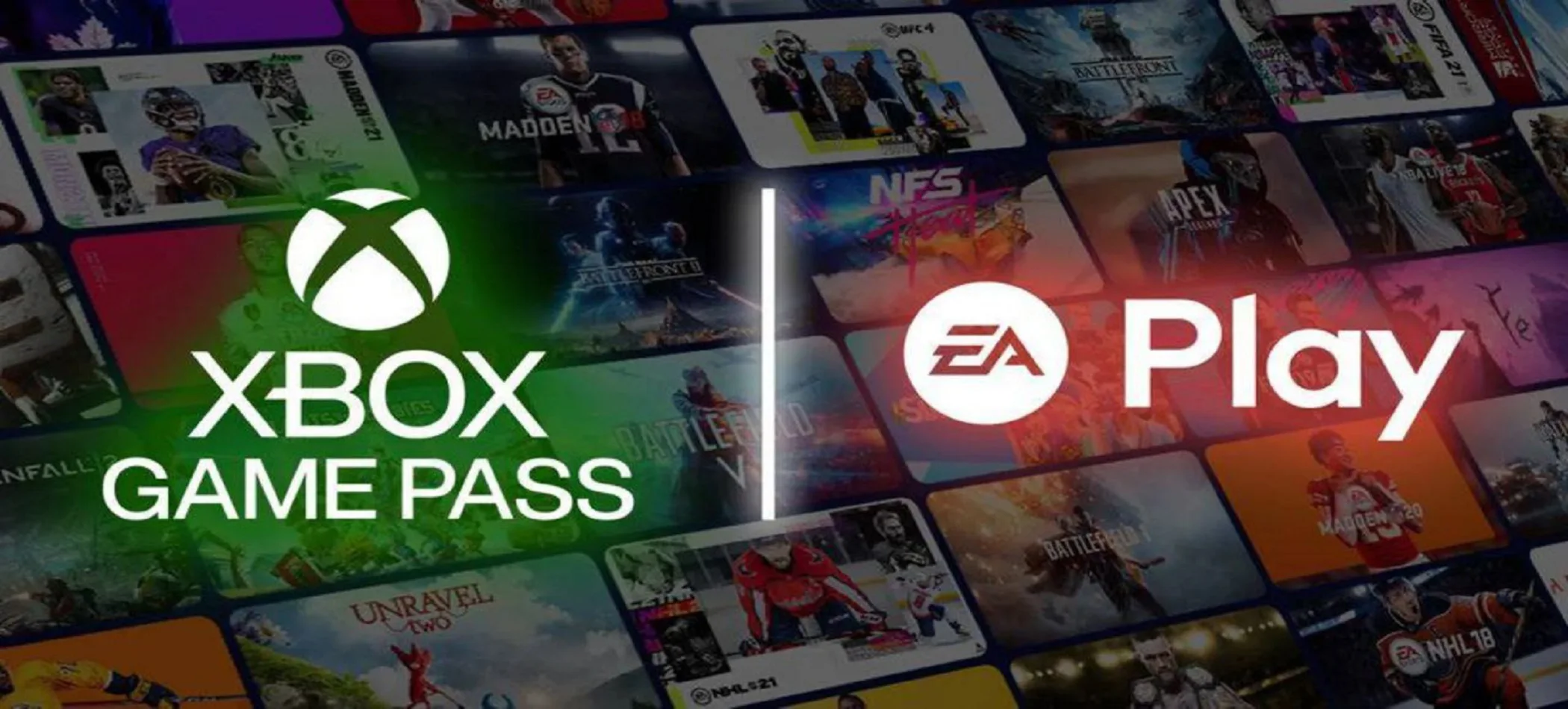
آموزش فعال سازی EA Play با گیم پس
فعالسازی EA Play با گیم پس یکی از راههای آسان برای دسترسی به ۷۵ بازی EAاست. شما برای راهاندازی EA Play به Game Pas با ویندوز 10، اشتراک گیم پس و نصب برنامه X box نیاز دارید. در ادامه با ما همراه باشید تا با آموزش فعالسازی EA Play با گیم پس آشنا شوید و از این بازیها لذت ببرید، پس تا انتها با تکاف مگ همراه شوید.
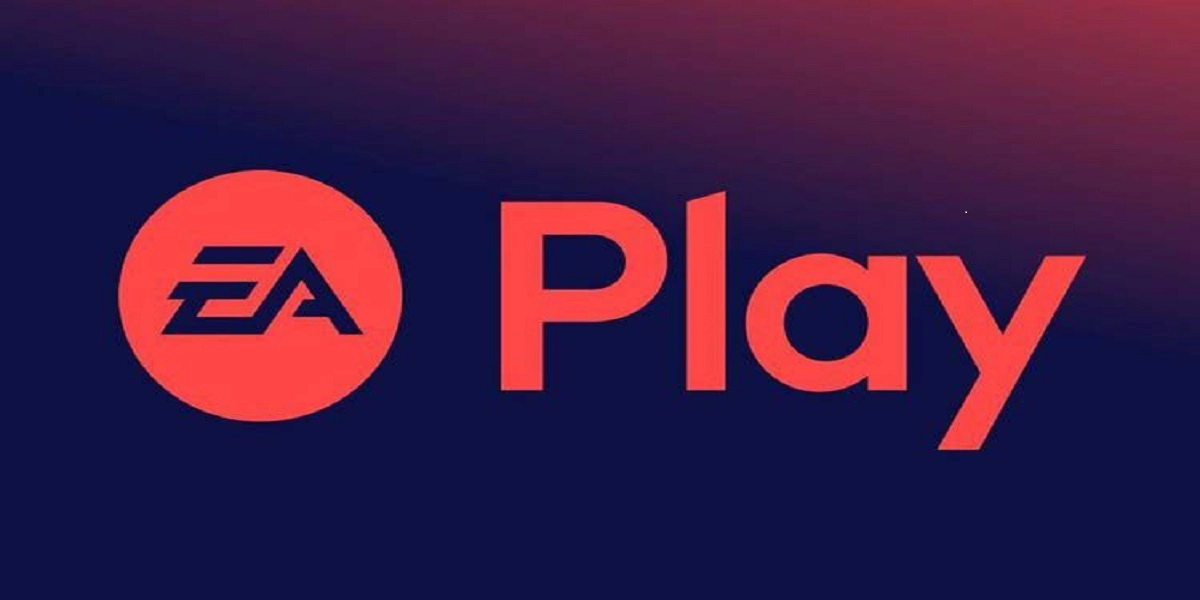
EA Play چیست؟
EA Play اشتراک بازهای ویدئویی است که توسط شرکت Electronic Arts برای کنسولهای بازی Xbox One، SeriesS S، Series X، PS4، PS5 و کامپیوتر ارائه میشود. EA Playبه کاربران این اجازه را میدهد که در پلتفرمهای مختلف به بازیهای گیمینگ دسترسی داشته باشند. در حال حاضر این سرویس اشتراک بازی در PC، PS4 و ایکس باکس وان و ایکس قابل دسترس است.
این سرویس در سال 2014 اولین بار در کنسول ایکس باکس وان اجرا شد. شرکت سونی در ابتدا معتقد بود بازی های شرکت الکترونیک آرتز ارزش کافی برای بازیکنها را ندارند ولی در سال 2019 با عرضه محصولات آرتز در فروشگاه خود موافقت کرد. سال 1398 این سیستم بر روی پلی استیشن 4 فعال شد و یکسال بعد Steam این سرویس را دراختیار گیمرهای PC قرار داد.

Game Pas چیست؟
Game Pas یک اشتراک بازی ویدئویی است که انحصاراً توسط شرکت مایکروسافت و در کنسول بازی Xbox و کامپیوتر قابلدسترس است. در این سرویس مشترکین میتوانند بهمانند نتفلیکس بهصورت ماهانه، هزینهای در حدود 15 دلار پرداخت کنند و به بیش از 540 بازی مختلف دسترسی داشته باشند. با اشتراک گیم پس میتوان به سرویس بازیهای EA Play بهصورت رایگان متصل شد.
موارد مورد نیاز فعال سازیEA Play در گیم پس
- windows 10
- Xbox App در ویندوز 10
- اشتراک فعال گیم پس
- نرمافزار EA Desktop App
- حساب کاربری الکترونیک آرتز
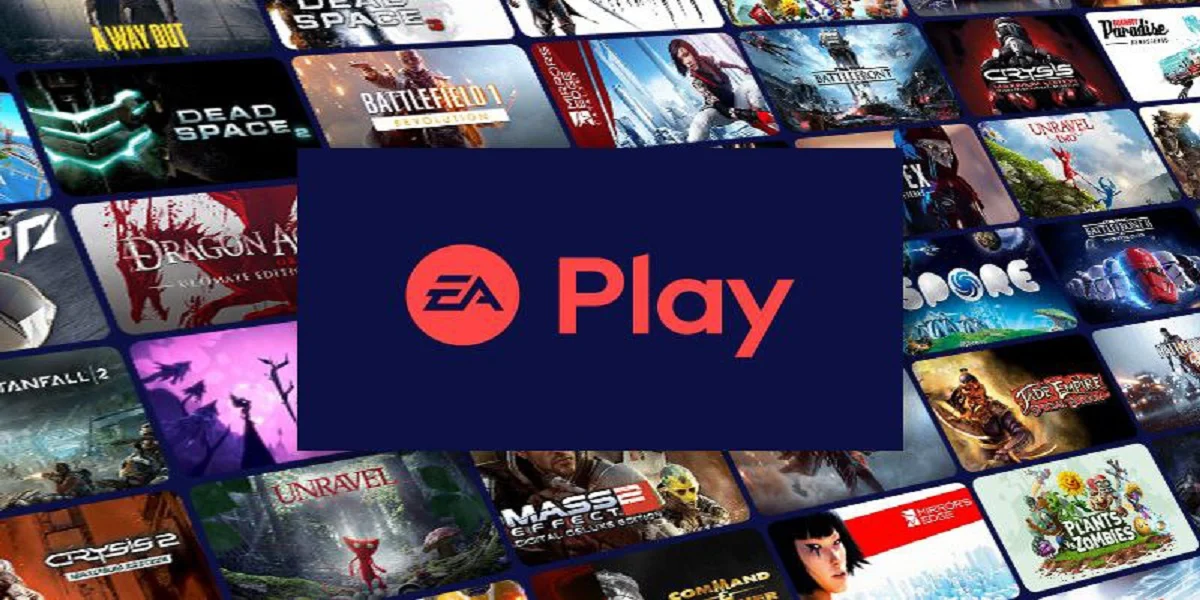
آموزش فعال سازی EA Play در گیم پس
در این بخش با اشتراک گیم پس معمولی و یا آلتیمیت میتوان EA Play را فعال کنید.
- روی اکانت گیم پس خود در PC ، Sign in کنید.
- برای این کار وارد نرمافزار X box خود شوید و آیکون آدمک را از بالا انتخاب کنید.
- ایمیل و پسورد گیم پس خود را وارد نمایید تا گیم پس روی PC فعال شود.
- در منوی اصلی در بخش EA Play روی یکی از بازیها بهدلخواه کلیک کنید و Install را بزنید.
- بعد از تأیید Install ، صفحه جدیدی باز میشود که از شما میخواهد که برنامه EA Desktop app را نصب کنید با انتخاب گزینه EA DESKTOP(BETA) به طور مستقیم و اتوماتیک برنامه را در ویندوز خود دانلود و فعال کنید.
- مجدداً نرمافزار XboX را باز کنید و روی یکی از بازیهای EA Play ، Install کنید.
- صفحه جدیدی باز میشود که از شما میخواهد که اکانت EA Play را لاگین کنید. اگر از قبل اکانت دارید، پسورد و ایمیل را وارد کنید. چنانکه اکانت ندارید از قسمت پایین create an EA account را بزنید و یک اکانت جدید برای خود بسازید.
- در مرحله آخر Xbox از شما میخواهد که حساب گیم پس و EA Play خود را به هم متصل کنید. برای این کار گزینه آبی Link Accounts را تأیید کنید.
اگر تمامی مراحل بالا را بهدرستی انجام دادهاید، تبریک میگویم EA Play بر روی گیم پس شما فعال شده است و از اینپس به بیش از 75 بازی مختلف دسترسی دارید.
سایر امکانات EA Play
یکی دیگر از امکانات فعالسازی EA Play بر روی گیم پس این است که اگرکمپانی الکترونیک آرتز بازی جدیدی را به بازار معرفی کند شما تا ۱۰ ساعت بهصورت رایگان میتوانید این بازیها را تست کنید. اما اگر پس از این مدت به داشتن این بازی علاقمند شدید، باید اقدام به خرید بازی کنید. البته میتوان تا اضافه شدن این بازی به لیست بازی EA Play صبرکنید تا این بازی را بهصورت رایگان دراختیار داشته باشید. بازیهای مهم و بزرگ تقریبا یکسال طول میکشد تا به سرویس رایگان بازیهای الکترونیک آرتز اضافه شوند.
📅تاریخ آخرین بروزرسانی : 1403/08/25






خوب بود